Embora tenha sido anunciado anos atrás, o modo de condução do Google Assistente o "Modo de condução" já começou a chegar aos usuários de dispositivos Android. Com esse recurso, o Google planeja substituir a versão móvel do Android Auto, disponibilizando uma série de ferramentas úteis durante a condução, através de um modo específico integrado na aplicação Assistant.
Graças a este modo é possível realizar várias atividades enquanto navega usando o Google Maps, como ler e enviar mensagens de texto, fazer chamadas ou controlar a reprodução de música, tudo isso com sua voz e sem precisar sair do modo de navegação do Maps.

A interface do modo de condução do Google Assistant.
O que você precisa para usar o modo de condução
O Google começou recentemente a lançar o modo de direção do Google Assistant e, embora inicialmente estivesse disponível apenas nos EUA, está chegando gradualmente a mais e mais países.
Para usar esse recurso, o Google define alguns requisitos que deve satisfazer o dispositivo no qual você deseja usar o modo de condução. São as seguintes:
- Pelo menos 4 GB de RAM
- Somente modo retrato
- Ative as notificações do assistente para receber notificações de mensagens.
- Conceda permissões para acessar contatos e poder fazer chamadas e enviar mensagens para seus contatos.
Além disso, o Google recomenda mantenha o celular conectado ao carregador do carro, se possível.
Como usar o modo de condução
Para usar este modo do Google Assistente, você precisa ativá-lo primeiro. Para fazer isso, você precisa alterar uma configuração no aplicativo Google Assistant que permitirá que você use a função de ajuda na próxima vez que começar a navegar. Você só precisa seguir estes passos:
- No dispositivo Android, diga "Ok Google, abra as configurações do assistente".
- Procure a seção "Transporte" e faça o login.
- Encontre a opção "Modo de condução" e ligue-a.
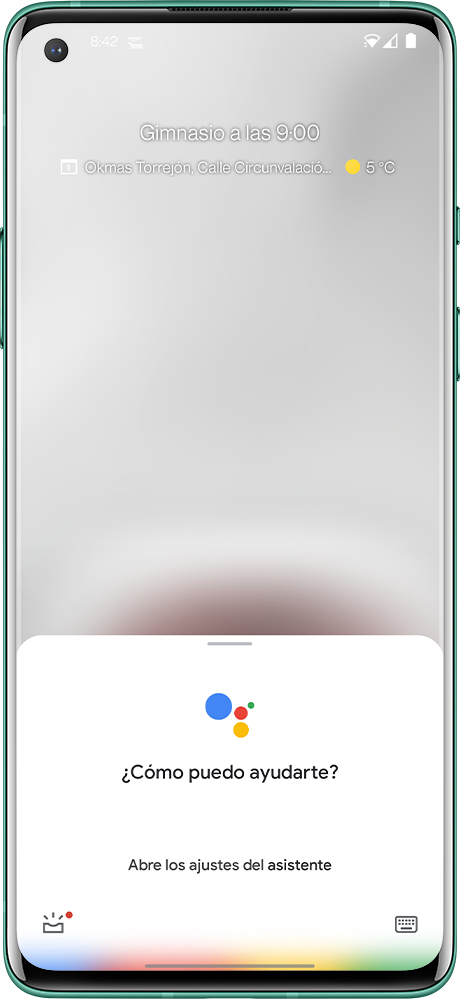
Agora o modo de condução já está ativado. Novamente, lembre-se de que isso pode não estar disponível no início, mas esperamos que chegue a um número crescente de pessoas com as próximas atualizações do Google Assistant.
Em qualquer caso, quando o modo foi ativado, para usá-lo é suficiente abra o aplicativo do Google Maps e começar um caminho de navegação. Automaticamente, o celular iniciará o modo de direção em vez da interface de navegação clássica do Google Maps.
Também é possível ativar o modo de condução através do Google Maps. Para fazer isso, você precisa seguir estes passos:
- Abra o aplicativo do Google Maps no seu telefone Android.
- Toque na sua foto de perfil, localizada no canto superior direito.
- Toque em "Configurações".
- Na lista de configurações do Google Maps, vá para a seção "Configurações de navegação".
- Vá para "Gerenciar modos de condução".
- Uma vez lá, vire o interruptor para ativar o modo de condução.
Tudo o que você pode fazer com o modo de direção no seu celular
Este novo modo do Google Assistant permite que você faça muito mais do que o que o versão móvel do Android Auto. E é que, graças à integração no assistente virtual, é possível pergunte qualquer coisa através de comandos de voz. Algumas coisas que podem ser solicitadas ao assistente durante o modo de condução são as seguintes:
- Faça uma ligação
- Atender uma chamada
- Envie uma mensagem
- Peça ao assistente para ler suas mensagens
- Ouça e controle a música
Além disso, o modo de condução inclui um menu do aplicativo a partir do qual você pode acessar vários aplicativos compatíveis com este modo, como Spotify, YouTube Music, Google Podcasts ou outros aplicativos de música. Para acessar este menu do aplicativo, você só precisa toque no ícone localizado no canto inferior direito da tela.


























